大白菜u盘启动盘制作 u盘制作成启动盘
时间:2022-12-01阅读量:
哈喽大家好,大白菜小编今天跟大家分享如何用本站的大白菜制作工具制作大白菜u盘启动盘。最近,有网友私信咱们的客服技术小哥哥,说自己的电脑开不了机了,多次重启也无法进入桌面,判断电脑可能是坏了,于是想要用u盘启动盘重装系统,但是不知道怎么制作u盘启动盘?
哈喽大家好,大白菜小编今天跟大家分享如何用本站的大白菜制作工具制作大白菜u盘启动盘。最近,有网友私信咱们的客服技术小哥哥,说自己的电脑开不了机了,多次重启也无法进入桌面,判断电脑可能是坏了,于是想要用u盘启动盘重装系统,但是不知道怎么制作u盘启动盘?下面小编带来大白菜u盘启动盘制作方法,一起来看看吧。
u盘制作成启动盘
一、制作大白菜u盘启动盘
1、下载大白菜u盘启动盘制作工具,打开运行。
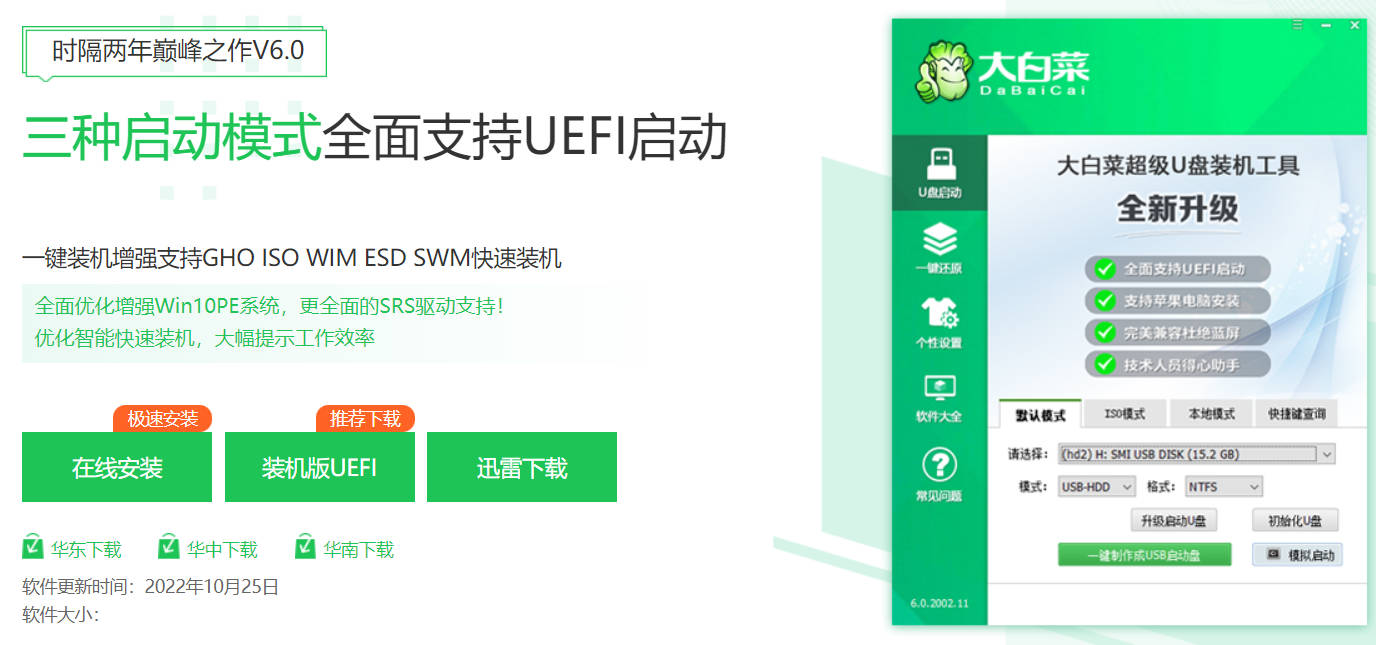
2、制作工具自动识别到u盘的信息以及名称(前提是u盘已经插入到电脑),无需任何修改,按照默认的“格式”和“模式”进行制作。
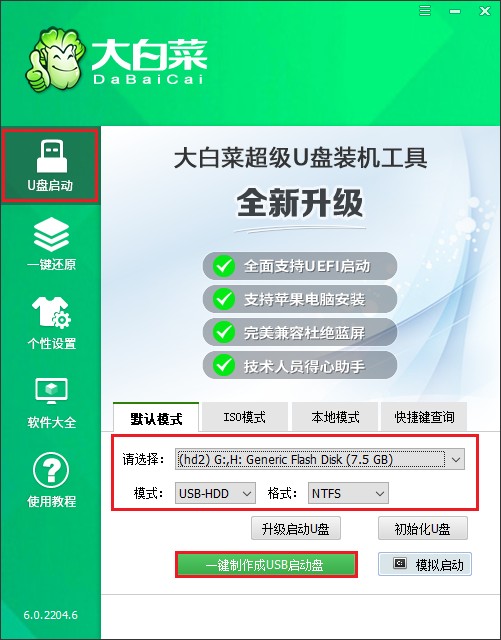
3、提示将会删除u盘里面的所有数据,如果有重要文件,请备份后再进行制作u盘启动盘哦。
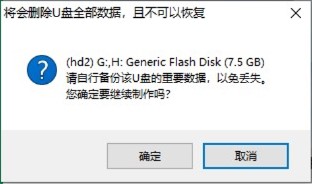
4、制作过程请耐心等待,一般几分钟就制作好了。
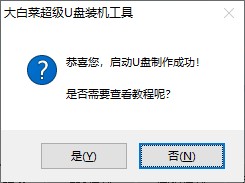
通过上面的步骤,u盘制作成启动盘就成功了,不知道你学会了没呢?制作u盘启动盘之后,我们可以下载windows系统镜像,并将其保存在u盘根目录下,后续重装系统时选择u盘里面的镜像文件进行还原即可。好咯,这篇有关装机的教程就分享到这里了,希望对大家有帮助哦。